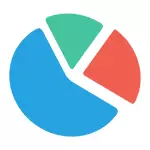
اس آرٹیکل میں - ایک ہارڈ ڈسک کا تجزیہ کرنے کے لئے مفت سافٹ ویئر کا ایک مختصر جائزہ (یا اس سے زیادہ خاص طور پر، اس پر مقامات)، جس کے بارے میں معلومات حاصل کرنے کے لئے ایک بصری شکل کی اجازت دیتا ہے جس کے بارے میں اضافی گیگابائٹس پر قبضہ کرتے ہیں، اس سے نمٹنے کے لئے کہاں، اور اندر آپ کی ڈسک پر کیا حجم ذخیرہ کیا جاتا ہے اور اس معلومات پر مبنی ہے، اسے صاف کریں. تمام پروگراموں نے ونڈوز 8.1 اور 7 کے لئے حمایت کا اعلان کیا، اور میں نے خود کو ونڈوز 10 میں ان کی جانچ پڑتال کی - شکایات کے بغیر کام. مواد آپ کے لئے بھی مفید ہوسکتی ہے: غیر ضروری فائلوں سے کمپیوٹر کو صاف کرنے کے لئے بہترین پروگرام، ونڈوز میں ڈپلیکیٹ فائلوں کو کیسے تلاش اور حذف کریں.
میں یاد کرتا ہوں کہ اکثر اکثر، "ڈراگنگ" ڈسک کی جگہ خود بخود ونڈوز اپ ڈیٹ فائلوں کو خود بخود ڈاؤن لوڈ کرنے، وصولی پوائنٹس بنانے کے ساتھ ساتھ پروگراموں کی ہنگامی تکمیل کی طرف سے وضاحت کی جاتی ہے، جس کے نتیجے میں عارضی فائلیں ہوسکتی ہیں جو کئی گیگابائٹس پر قبضہ کرتی ہیں.
اس آرٹیکل کے اختتام پر، میں اس سائٹ پر اضافی مواد دے دونگا جو آپ کو ایک ہارڈ ڈسک کی جگہ کو آزاد کرنے میں مدد ملے گی.
وسیع تجزیہ کار Windirstat.
WinStat اس جائزے میں دو مفت پروگراموں میں سے ایک ہے، جس میں روسی میں ایک انٹرفیس ہے، جو ہمارے صارف سے متعلق ہوسکتا ہے.
Windirstat شروع کرنے کے بعد، پروگرام خود بخود تمام مقامی ڈسک، یا آپ کی درخواست پر تجزیہ شروع کرتا ہے، منتخب کردہ ڈسک پر مصروف جگہ کو اسکین کرتا ہے. آپ یہ بھی تجزیہ کرسکتے ہیں کہ آپ کے کمپیوٹر پر مصروف مخصوص فولڈر کیا ہے.
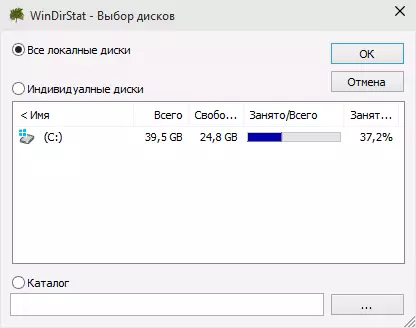
نتیجے کے طور پر، ڈسک پر فولڈر فولڈروں کی ایک درخت کی ساخت پروگرام ونڈو میں پیش کی جاتی ہے، جس میں مشترکہ جگہ کا سائز اور فی صد کا اشارہ ہوتا ہے.
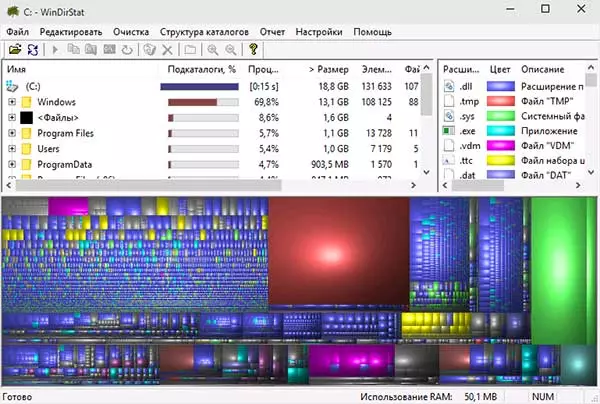
نچلے حصہ فولڈر اور ان کے مواد کی گرافیکل نمائندگی ظاہر کرتی ہے، جو دائیں اوپری حصے میں فلٹر کے ساتھ بھی منسلک ہے، آپ کو فوری طور پر انفرادی فائل کی اقسام کی طرف سے قبضہ کرنے کی جگہ کا تعین کرنے کی اجازت دیتا ہے (مثال کے طور پر، میری اسکرین شاٹ پر، آپ جلدی کرسکتے ہیں TTMP توسیع کے ساتھ ایک مخصوص بڑی عارضی فائل کا پتہ لگائیں).
سرکاری سائٹ سے windirstat ڈاؤن لوڈ، اتارنا https://windirstat.info/download.html.
Wiztree.
Wiztree ایک مصروف ہارڈ ڈسک یا ونڈوز 10، 8 یا ونڈوز 7 میں ایک بیرونی ڈرائیو کا تجزیہ کرنے کے لئے ایک بہت آسان مفت پروگرام ہے، جس کی مخصوص خصوصیت ایک بہت تیز رفتار اور نوشی صارف کے لئے استعمال کی سادگی ہے.
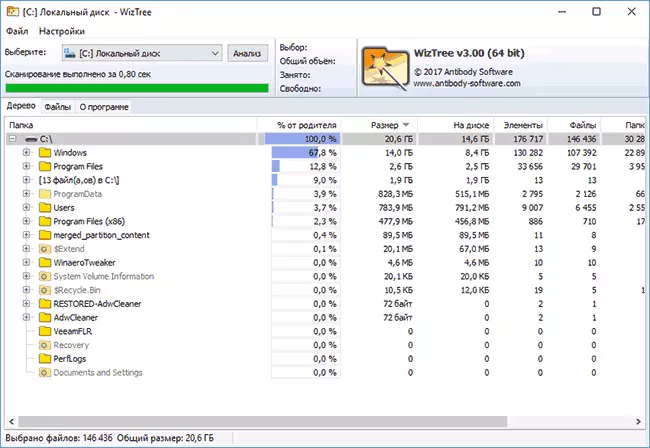
پروگرام کے بارے میں تفصیل سے، کس طرح چیک اور تلاش کرنے کے لئے، اس کی مدد سے کمپیوٹر پر ملازمت کی بجائے، اور ایک علیحدہ ہدایات میں پروگرام ڈاؤن لوڈ کرنے کے لئے: Wiztree پروگرام میں ملازم ڈسک کا تجزیہ.
مفت ڈسک تجزیہ.
Extensoft پروگرام کی طرف سے مفت ڈسک تجزیہ - روسی میں ایک اور ہارڈ ڈسک استعمال کی افادیت، آپ کو اس جگہ کی طرف سے قبضہ کیا ہے چیک کرنے کی اجازت دیتا ہے، سب سے بڑا فولڈر اور فائلوں کو تلاش کریں اور تجزیہ پر مبنی ہے، ہم ایچ ڈی ڈی کی جگہ کو صاف کرنے پر فیصلہ کرتے ہیں.
پروگرام شروع کرنے کے بعد، آپ ونڈو کے بائیں طرف ان پر ڈسک اور فولڈروں کے درخت کی ساخت کو دیکھیں گے، دائیں جانب - فی الحال منتخب کردہ فولڈر کے مواد، سائز، مصروف جگہ کا فیصد، اور اس کا اشارہ کرتے ہیں. گرافیکل نمائندگی چارٹ فولڈر کی طرف سے قبضہ کر لیا.
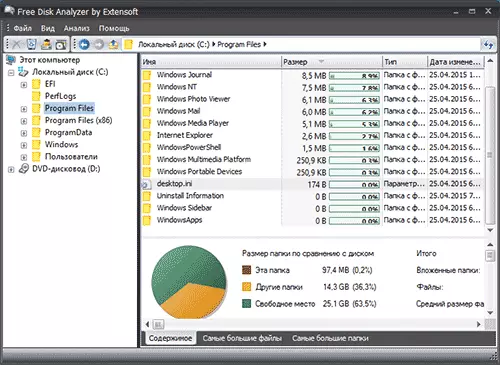
اس کے علاوہ، "بڑی فائلیں" اور "سب سے بڑا فولڈر" ٹیبز مفت ڈسک تجزیہ میں موجود ہیں جیسے فوری طور پر ونڈوز کی صفائی تک رسائی حاصل کرنے اور "پروگراموں کو انسٹال کرنے اور ہٹانے" کے بٹنوں کو فوری طور پر تلاش کرنے کے لئے.
پروگرام کی سرکاری ویب سائٹ: http://www.extensoft.com/؟p=free_disk_analyzer (اس وقت سائٹ پر مفت ڈسک استعمال تجزیہ کہا جاتا ہے).
ڈسک پریمی
ڈسک پریمی ڈسک پر ڈسک تجزیہ کا ایک مفت ورژن (ایک ادا شدہ پرو ورژن بھی ہے)، اگرچہ یہ روسی کی حمایت نہیں کرتا، لیکن شاید یہاں درج تمام آلات کا سب سے زیادہ فعال ہے.
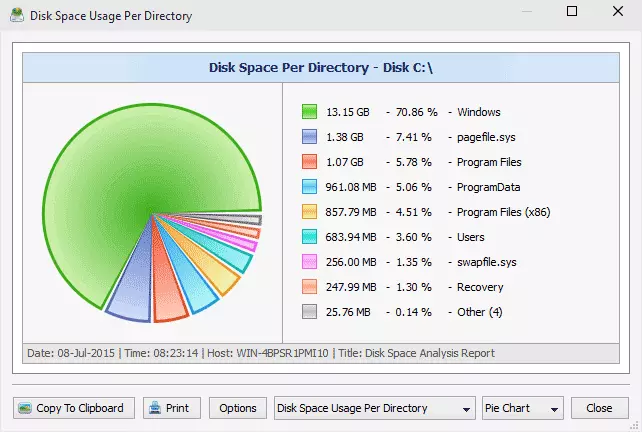
دستیاب خصوصیات میں، نہ صرف ایک مصروف ڈسک کی جگہ اور فولڈروں کو اس کی تقسیم کے بصری ڈسپلے، بلکہ اقسام کی طرف سے فائلوں کو درجہ بندی کرنے کے لئے لچک، پوشیدہ فائلوں کو سیکھنے، نیٹ ورک ڈرائیوز کا تجزیہ، اور مختلف اقسام کی نمائندگی کرنے کے مختلف اقسام کے ڈایاگرام کو بچانے یا پرنٹ یا پرنٹ کریں. ڈسک پر استعمال کی جگہ کے بارے میں.

ڈسک پریمی کے مفت ورژن ڈاؤن لوڈ کریں آپ سرکاری سائٹ http://disksavvy.com سے کرسکتے ہیں
TreeSize مفت.
درختوں کی مفت افادیت، اس کے برعکس، پیش کردہ پروگراموں کا سب سے آسان ہے: یہ خوبصورت چارٹ نہیں ڈراتا ہے، لیکن یہ کمپیوٹر پر انسٹال کرنے کے بغیر کام کرتا ہے اور کسی کے لئے یہ پچھلے اختیارات سے زیادہ معلوماتی لگتا ہے.
شروع کرنے کے بعد، پروگرام پر قبضہ شدہ ڈسک کی جگہ یا فولڈر کا تجزیہ کرتا ہے جو آپ نے منتخب کیا اور اس کی درجہ بندی کی ساخت میں اس کی نمائندگی کی ہے، جہاں تمام ضروری معلومات ڈسک کی جگہ ڈسپلے پر ظاہر کی جاتی ہے.
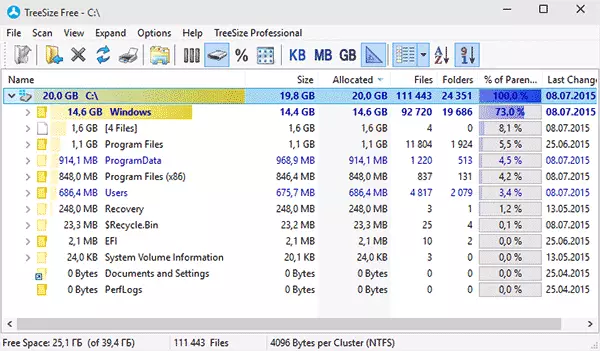
اس کے علاوہ، ٹچ اسکرین کے آلات کے لئے انٹرفیس میں پروگرام شروع کرنا ممکن ہے (ونڈوز 10 اور ونڈوز 8.1 میں). سرکاری سائٹ TreeSize مفت: https://jam-software.com/treseize_free/
Spacesniffer.
Spacesniffer ایک مفت پورٹیبل ہے (ایک کمپیوٹر پر انسٹال کرنے کی ضرورت نہیں ہے) پروگرام ہے جو آپ کو ہارڈ ڈسک پر فولڈر فولڈروں کی ساخت کو سمجھنے کی اجازت دیتا ہے جیسا کہ وینٹسٹیٹ کرتا ہے.

انٹرفیس آپ کو بصیرت سے تعین کرنے کی اجازت دیتا ہے کہ ڈسک پر کون سی فولڈروں کو جگہ کی سب سے بڑی تعداد پر قبضہ، اس ساخت کے ساتھ منتقل (ماؤس کے دوہری کلک کا استعمال کرتے ہوئے)، اور ساتھ ساتھ قسم، تاریخوں یا فائل کے ناموں کی طرف سے ظاہر کردہ اعداد و شمار کو فلٹر کریں.
آپ یہاں اسپیکرز ڈاؤن لوڈ کرسکتے ہیں (سرکاری سائٹ): www.uderzo.it/main_products/space_sniffer (نوٹ: پروگرام منتظم کی طرف سے چلانے کے لئے بہتر ہے، دوسری صورت میں یہ کچھ فولڈر تک رسائی حاصل کرنے سے انکار کر دے گا).
یہ اس قسم کی تمام افادیت نہیں ہیں، لیکن عام طور پر، وہ ایک دوسرے کے افعال کو دوبارہ کریں گے. تاہم، اگر آپ مصروف ڈسک کی جگہ کا تجزیہ کرنے کے لئے دوسرے اچھے پروگراموں میں دلچسپی رکھتے ہیں، تو یہاں ایک چھوٹی سی اضافی فہرست ہے:
- ڈسکو.
- Xinorbis.
- jdiskreport.
- سکینر (Steffen Gerlach کی طرف سے)
- getfoldersize.
شاید یہ کسی مفید کی ایک فہرست ہے.
کچھ ڈسک صفائی کے مواد
اگر آپ ایک ہارڈ ڈسک پر مصروف جگہ کا تجزیہ کرنے کے لئے ایک پروگرام تلاش کررہے ہیں، تو ہم سمجھتے ہیں کہ آپ اسے صاف کرنا چاہتے ہیں. لہذا، میں کئی ایسے مواد پیش کرتا ہوں جو اس کام کے لئے مفید ہوسکتا ہے:
- ہارڈ ڈسک پر غائب ہو گیا
- Winsxs فولڈر کو صاف کرنے کے لئے کس طرح
- ونڈوز .ول فولڈر کو کیسے حذف کریں
- غیر ضروری فائلوں سے ہارڈ ڈرائیو کو صاف کیسے کریں
یہ سب ہے. اگر مضمون آپ کے لئے مفید تھا تو مجھے خوشی ہوگی.
